Il tema McMojave GTK consente agli utenti Linux di farlotrasforma il loro ambiente desktop in qualcosa che assomigli al nuovo aggiornamento Mojave di Mac OS. Supporta tutti i desktop Linux (purché supportino le ultime GTK2 o GTK3), inclusi Gnome Shell, XFCE4, Cinnamon e altri.
McMojave viene fornito con alcune varianti, tra cuiMojave Light, Mojave Dark, Mojave Light trasparente, Mojave Dark trasparente e altro. Ecco come far funzionare il pacchetto di temi Linux McMojave sul tuo PC Linux!
Nota: il tema McMojave è realizzato con GTK. Di conseguenza, non funzionerà bene con l'ambiente desktop KDE Plasma 5 o l'ambiente desktop LXQt.
Scarica temi
Ogni tema di McMojave deve essere scaricato in modo indipendente, poiché il creatore del tema non ha un "pacchetto di temi" in cui gli utenti possono prendere tutti i diversi temi GTK in una volta sola.
In questa sezione della guida, ti mostreremo come rendere disponibili tutti i diversi temi di McMojave.
Mojave Light
Il tema Mojave Light è uno da installare se lo desideripreferisce il tema bianco di Mac OS Mojave. Per scaricare il tema McMojave, vai su Gnome-look.org e fai clic sul pulsante "File". Una volta nell'area "file", cerca "Mojave-light-solid.tar.xz" e fai clic sul pulsante blu accanto ad esso per avviare il download.
Mojave Light trasparente
Come l'aspetto bianco che Mac OS offre ma desideraera trasparente? In tal caso, metti le mani sul tema trasparente Mojave Light. Offre lo stesso stile di Mojave Light, ma con un tocco trasparente.
Per scaricare Mojave Light trasparente, visitare la pagina del tema McMojave su Gnome-look.org, fare clic su "File" e scaricare "Mojave-light.tar.xz".
Mojave Dark
Una delle cose più interessanti di Mac OSMojave è il tema oscuro che accompagna. Se desideri provare questo look sul tuo PC Linux, devi scaricare Mojave Dark. Per fare questo, clicca qui per andare su Gnome-look.org. Quindi, fai clic su "File" e scarica "Mojave-dark-solid.tar.xz".
Mojave trasparente scuro
Il tema scuro di McMojave sembra buono, ma se lo facessipreferisci che il tema sia trasparente, per aggiungere effetti visivi, considera invece di ottenere Mojave Dark trasparente. Per scaricare Mojave Dark trasparente, fai clic su questo link per accedere a Gnome-look.org. Quindi, selezionare "File" e scaricare "Mojave-dark.tar.xz".
Installa il tema McMojave Linux
Ora che hai scaricato il tema McMojaveche desideri utilizzare sul tuo PC Linux, è ora di installare il tema sul sistema, in modo che possa essere utilizzato come aspetto predefinito del tuo sistema operativo Linux.
Per avviare il processo di installazione, aprire una finestra del terminale. L'apertura di una finestra del terminale può essere eseguita facilmente premendo Ctrl + Alt + T o Ctrl + Maiusc + T sulla tastiera.
Installa i temi McMojave a livello di sistema
L'installazione del tema McMojave in tutto il sistema è un buon modo per garantire che ogni singolo utente sul tuo PC Linux abbia accesso ai temi e li possa usare, poiché tutti questi file di temi sono inseriti in / Usr / share / themes /.
Nota: l'installazione di temi GTK a livello di sistema comporta l'uso di superutente. Per questo motivo, assicurati di avere accesso a sudo o su prima di continuare.
Per avviare il processo di installazione, utilizzare il CD comando per spostarsi nella cartella "Download", dove si trova il file McXojave TarXZ scaricato.
cd ~/Downloads
All'interno della cartella "Download", utilizzare il catrame comando per estrarre i file di temi compressi McMojave, in modo che possano essere accessibili al sistema.
tar xvf Mojave-*.tar.xz
Con tutto estratto, posiziona il tema McMojave nella directory dei temi usando il mv comando.
sudo mv Mojave-* /usr/share/themes/
Installa i temi McMojave per un singolo utente
Per installare qualsiasi tema McMojave per un singolo utente, iniziare spostando la finestra del terminale dalla home directory alla cartella "Download" con il CD comando.
cd ~/Downloads
Nella cartella "Download", estrarre il file McMojave TarXZ usando il catrame comando.
tar xvf Mojave-*.tar.xz
Al termine dell'estrazione, utilizzare il mkdir comando per creare una cartella ".themes" nella directory home (~ /).
Nota: se il tuo PC Linux ha già questa cartella, il comando mkdir produrrà un errore. Questo errore è innocuo e sicuro da ignorare.
mkdir -p ~/.themes
Da qui, utilizzare il mv comando per posizionare i file dei temi nella cartella dei temi appena creata.
mv Mojave-* ~/.themes
Abilitazione di McMojave
Per utilizzare uno qualsiasi dei temi McMojave trattati in questotutorial, devono essere attivati. L'attivazione dei temi negli ambienti desktop è diversa, a seconda dell'ambiente desktop, ma di solito i temi sono modificati nelle impostazioni "Aspetto" della maggior parte degli ambienti desktop.

Non sono sicuro di dove siano attive le impostazioni "Aspetto"il tuo desktop Linux? Fatti un favore e controlla i link qui sotto. Ogni elemento nell'elenco contiene collegamenti a istruzioni dettagliate su come personalizzare e abilitare temi personalizzati!
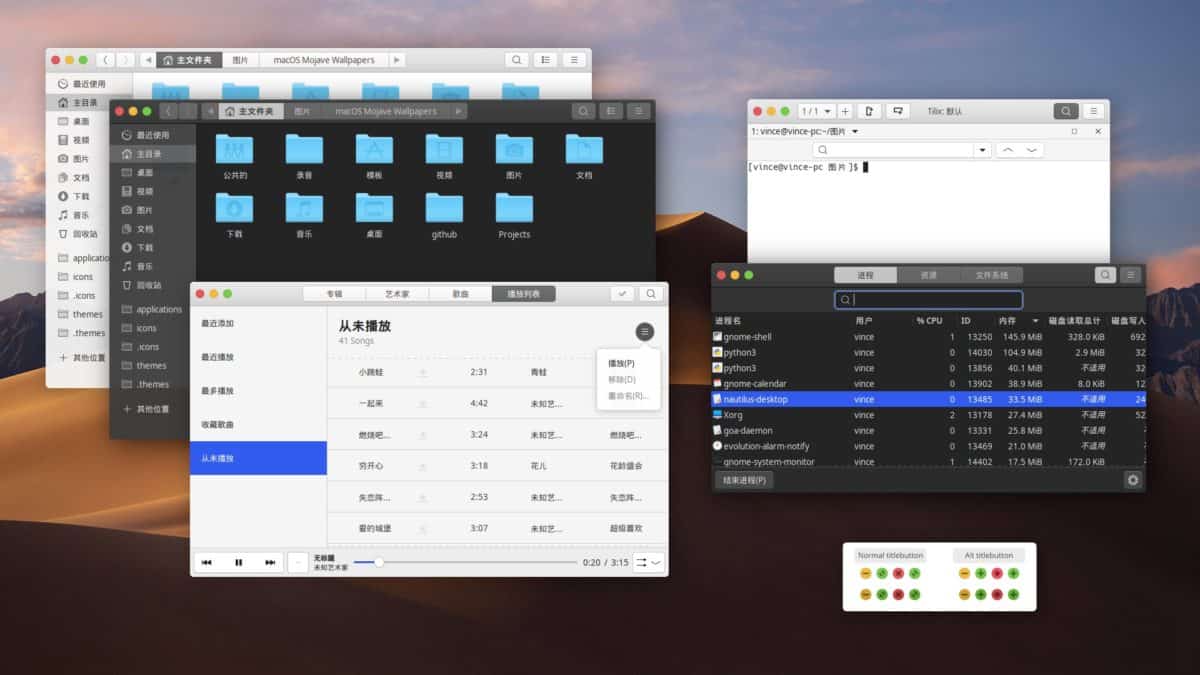
- Cannella
- Gnome Shell
- LXDE
- Compagno
- Budgie
- XFCE4











Commenti